1、打开3Dmax2012软件,点击【创建】-【几何体】-【标准基本体】-【圆锥体】,在作图区域绘制一个圆锥体模型并按图示设置好圆锥体的各个参数;


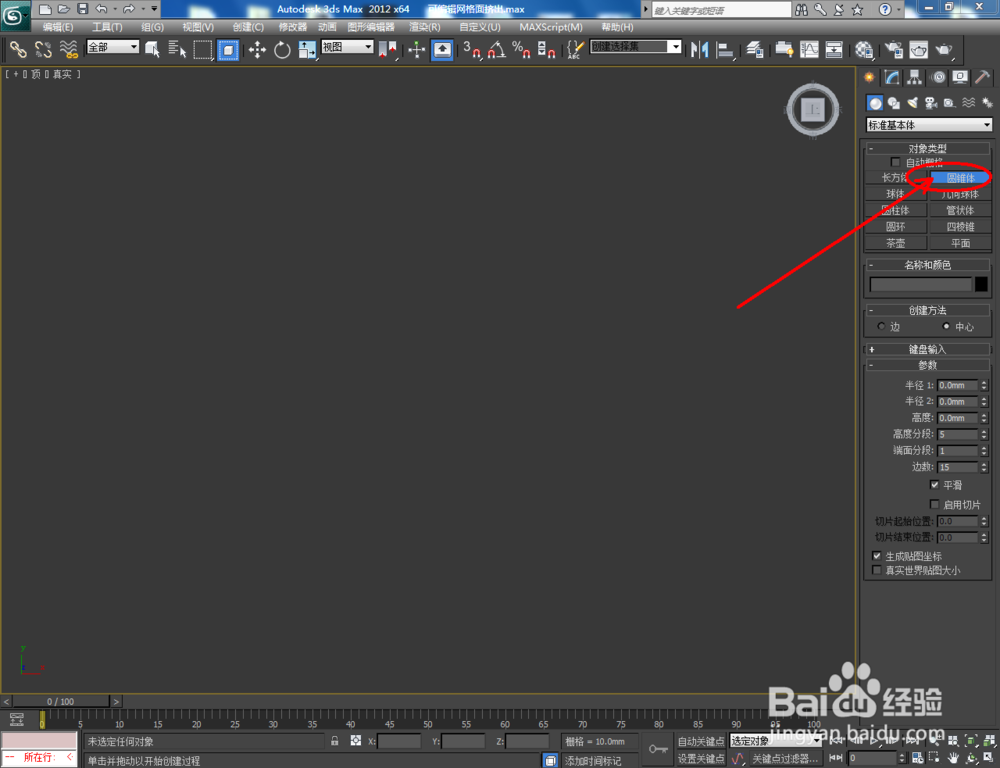



2、点击【材质编辑器】,艚硒渤恨弹出材质编辑器设置栏,按图示设置一个白色材质球并附加给模型。选中模型,点击【对象颜色】将模型的对象颜色设置为:黑色。点击鼠标右键-【转换为】-【转换为可编辑网格】;





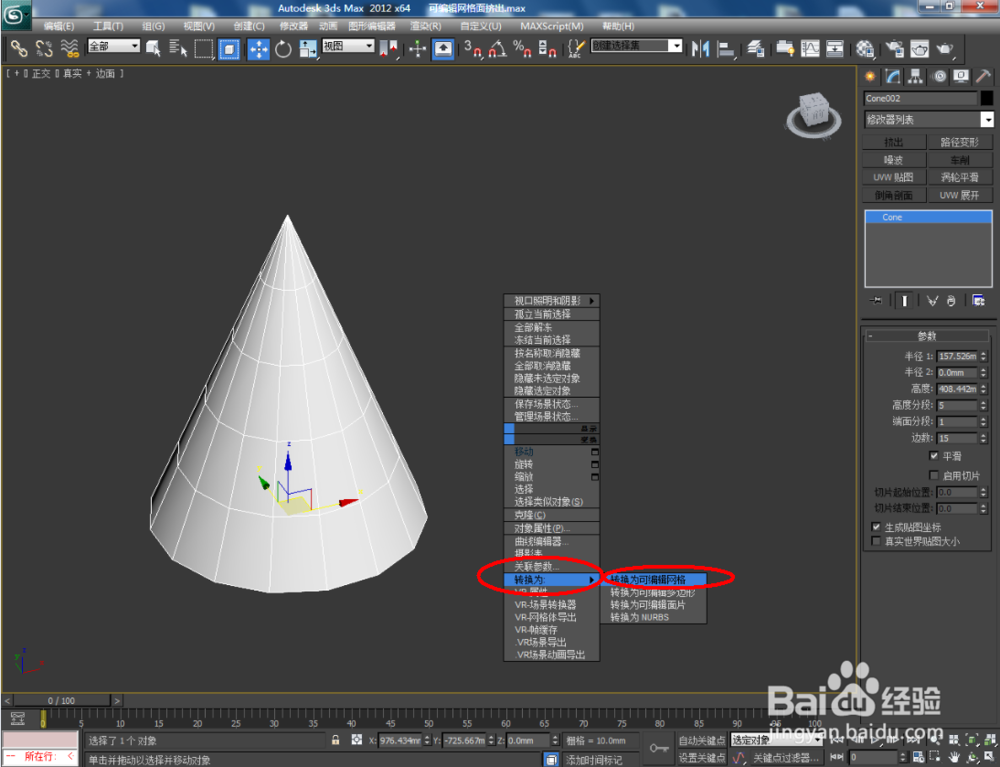

3、点击右边工作区中的【面】图标,按图示选中模型下方第一排的几个面后,鼠标向上拉动【挤出】右边的小三角,将选面进行向外挤出操作(如图所示);





4、点击右边工作区中的【面】图标,按图示选中模型第二排几个面后,鼠标向上拉动【挤出】右边的小三角,同样将选面进行向外挤出操作(如图所示);





5、点击右边工作区中的【面】图标,按图示选中模型第三排上的几个面后,鼠标向下拉动【挤出】右边的小三角,将选面进行向内挤出操作。同样的步骤,完成第四排选面的挤出处理(如图所示);








6、点击【材质编辑器】,弹出材质编辑器设置栏,按图示设置一个蓝色材质球并附加给模型。最后,点击【渲染】将我们通过可编辑网格面挤出制作出来的模型渲染出图即可。








